Setel ulang Firefox setelah pembaruan
Pepatah komputer lama mengatakan: jangan pernah mengubah sistem yang sedang berjalan. Setiap kali pembaruan atau perubahan diintegrasikan ke dalam sistem yang berjalan, malfungsi atau kegagalan dapat terjadi. Penyebabnya bervariasi dan tidak pernah bisa dijelaskan dalam beberapa kalimat, jika sama sekali. Firefox tidak terkecuali, tetapi semuanya dapat diperbaiki dengan mengatur ulang.
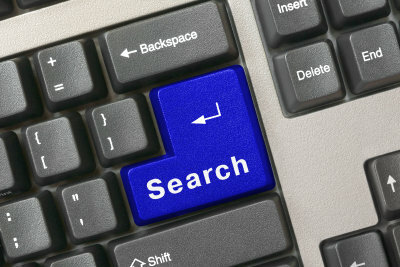
Firefox menawarkan banyak fitur pembaruan
- Anda dapat menemukan daftar pembaruan yang hampir tidak salah lagi di beranda Firefox dengan mengetikkan perintah berikut di baris alamat: "about: config". Sebagian besar dari ini tidak menjadi perhatian bagi pengguna rata-rata.
- Dalam banyak kasus, fungsi "Perbarui" di Firefox diatur ke "otomatis". Dalam hal ini, program akan mengunduh semua pembaruan yang tersedia tanpa diminta. Namun, jika Anda ingin memeriksanya, Anda harus menonaktifkan fungsi ini: mozilla.com/de/firefox/extras/updates.
- Hanya pilih ekstensi yang benar-benar relevan dengan kebutuhan Anda. Jika terjadi malfungsi, Anda memiliki gambaran yang lebih baik tentang pembaruan yang dimaksud di bawah "about: config".
- Jika Anda tahu entri mana yang menyebabkan masalah, kesalahan akan teratasi dengan cepat. Pilih fungsi yang relevan di bawah "about: config", lalu pilih "Edit / reset".
Ini adalah bagaimana Anda dapat mengatur ulang Firefox ke "default"
- Untuk semua versi Windows, Anda harus mencoba masuk ke Mode Aman Firefox untuk mengatur ulang. Berikut ini berlaku untuk WIN 7: Mulai / Cari: firefox-safe-mode. Untuk varian WIN lainnya, coba yang berikut ini: Start / All Programs / Firefox / Safe Mode.
Firefox: Safe Mode - cara keluar
Jika Anda telah memulai Safe Mode di Firefox, Anda dapat menggunakannya sepenuhnya ...
- Di kotak dialog "Mode Aman", di bawah Pengaturan, Anda sekarang akan menemukan baris "Setel ulang semua pengaturan pengguna". Operasi ini tidak dapat diubah dan milik Anda Profil harus dipulihkan dengan tangan.
- Untuk melakukan ini, masukkan yang berikut ini setelah "Mulai / Jalankan":% UserProfile% \ Application Data \ Mozilla \ Firefox \ Profiles. Di sana Anda juga akan menemukan cadangan bookmark di sub-folder, yang kemudian dapat diimpor kembali.
Seberapa membantu menurut Anda artikel ini?


